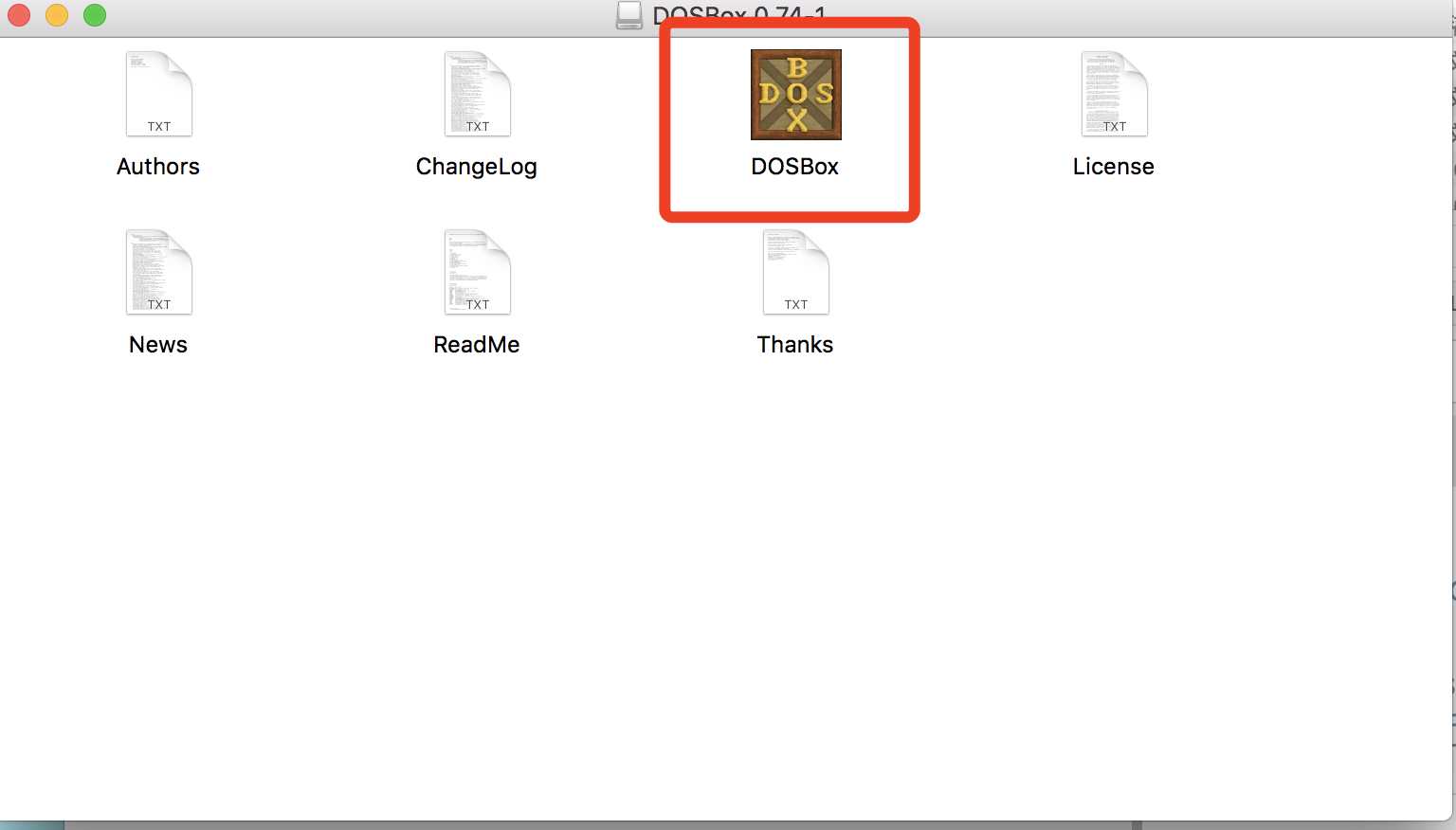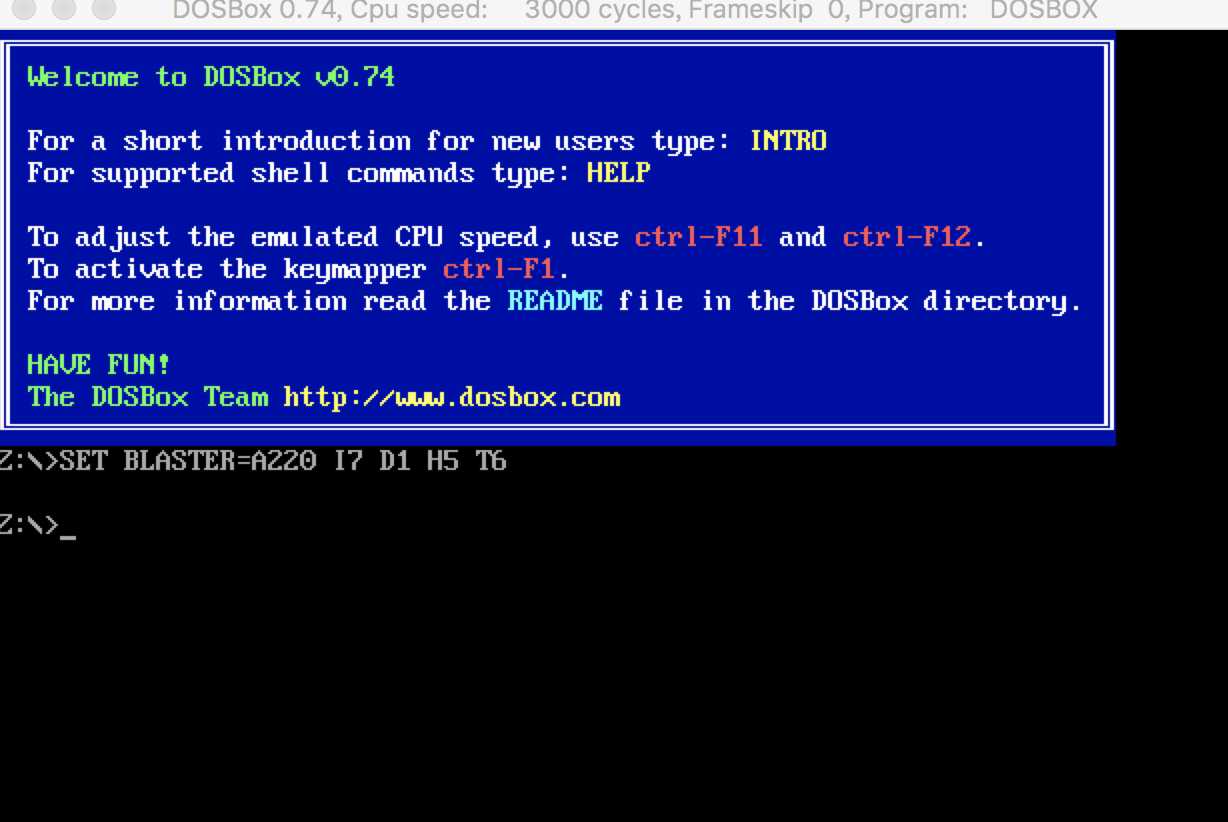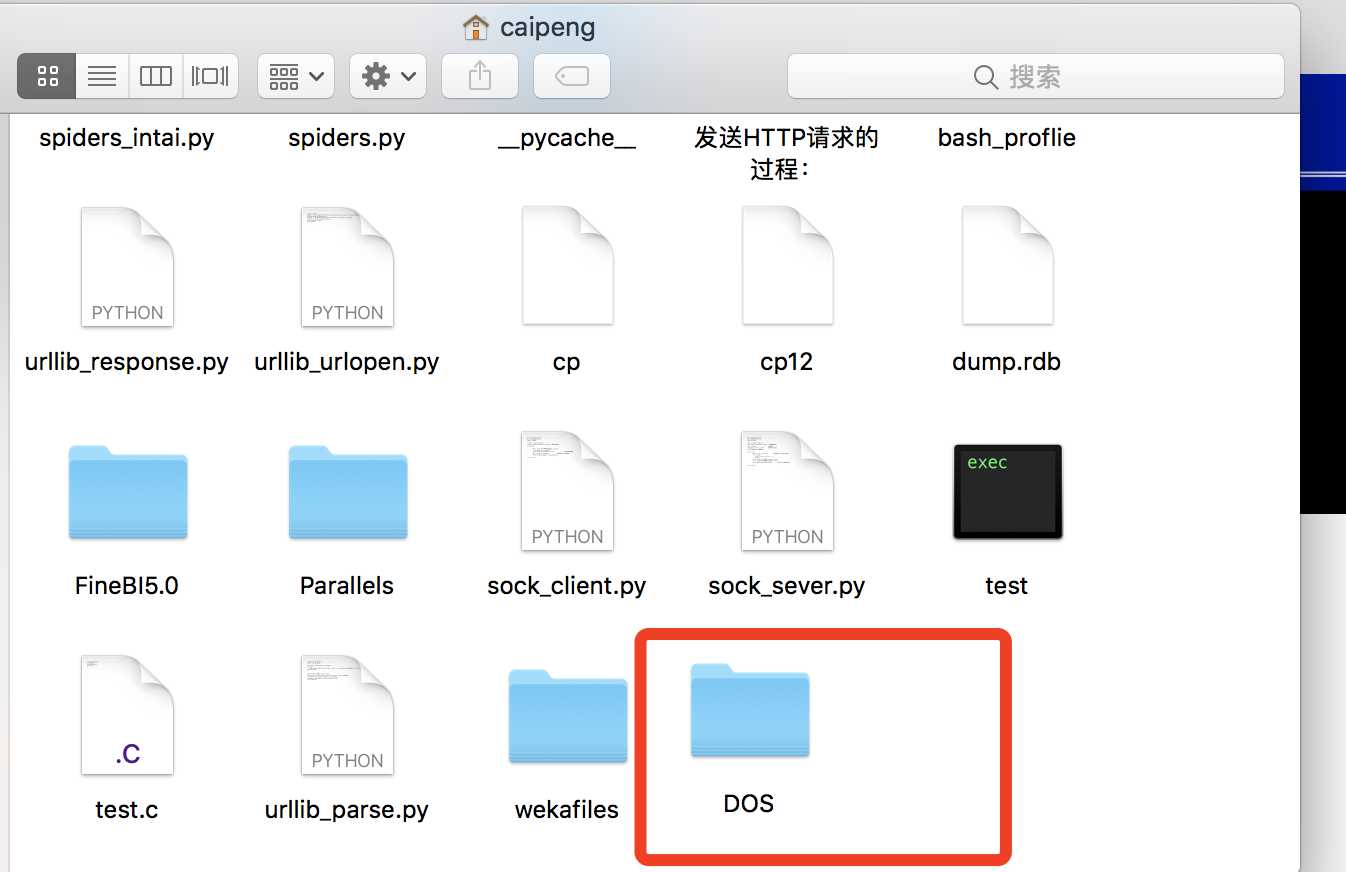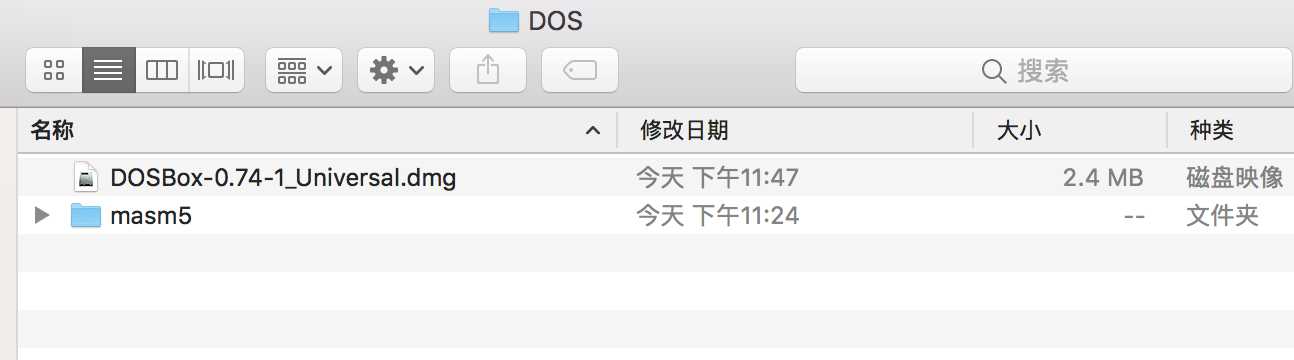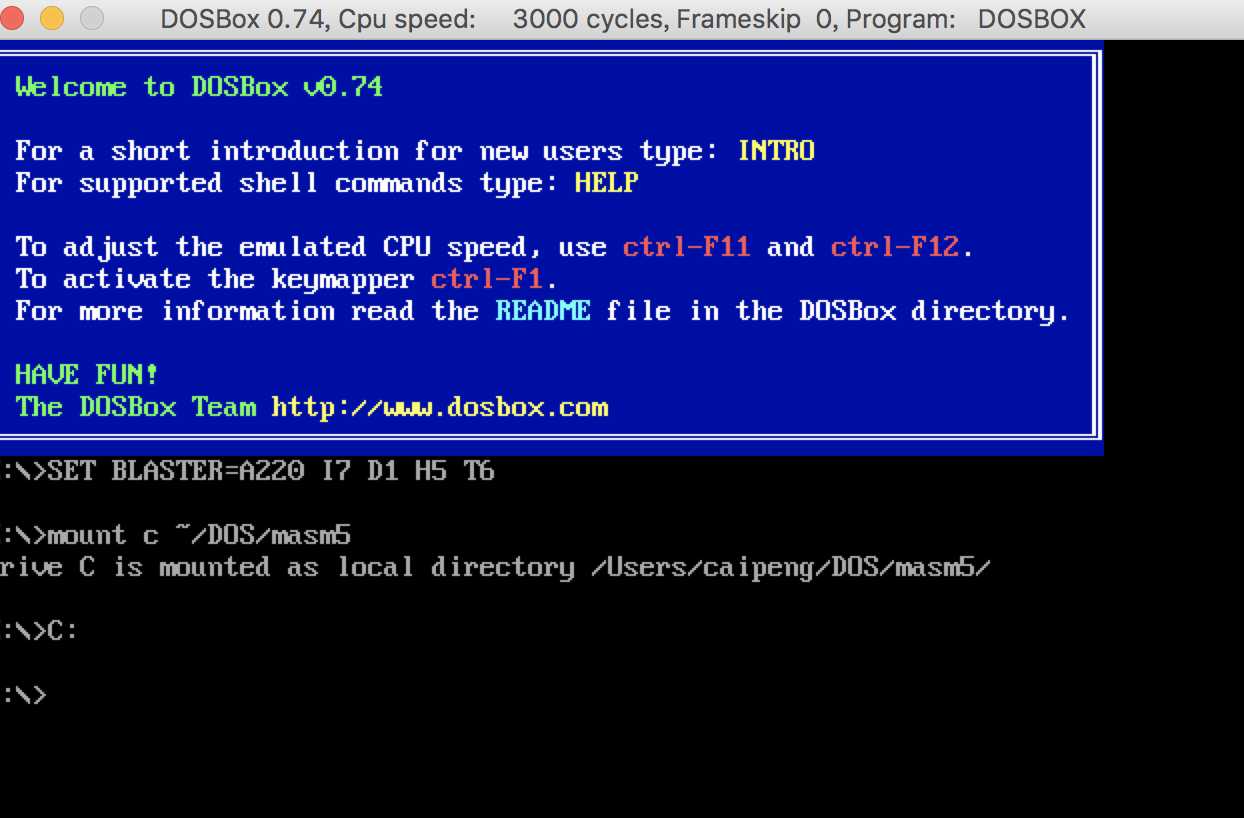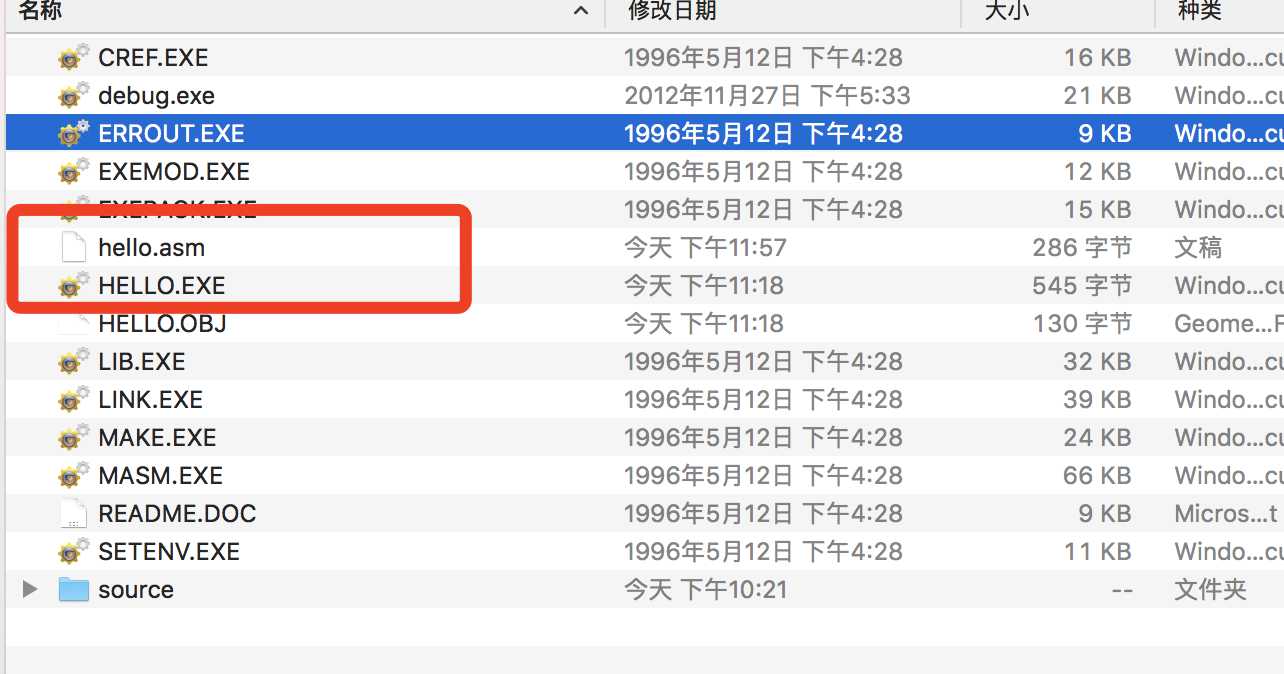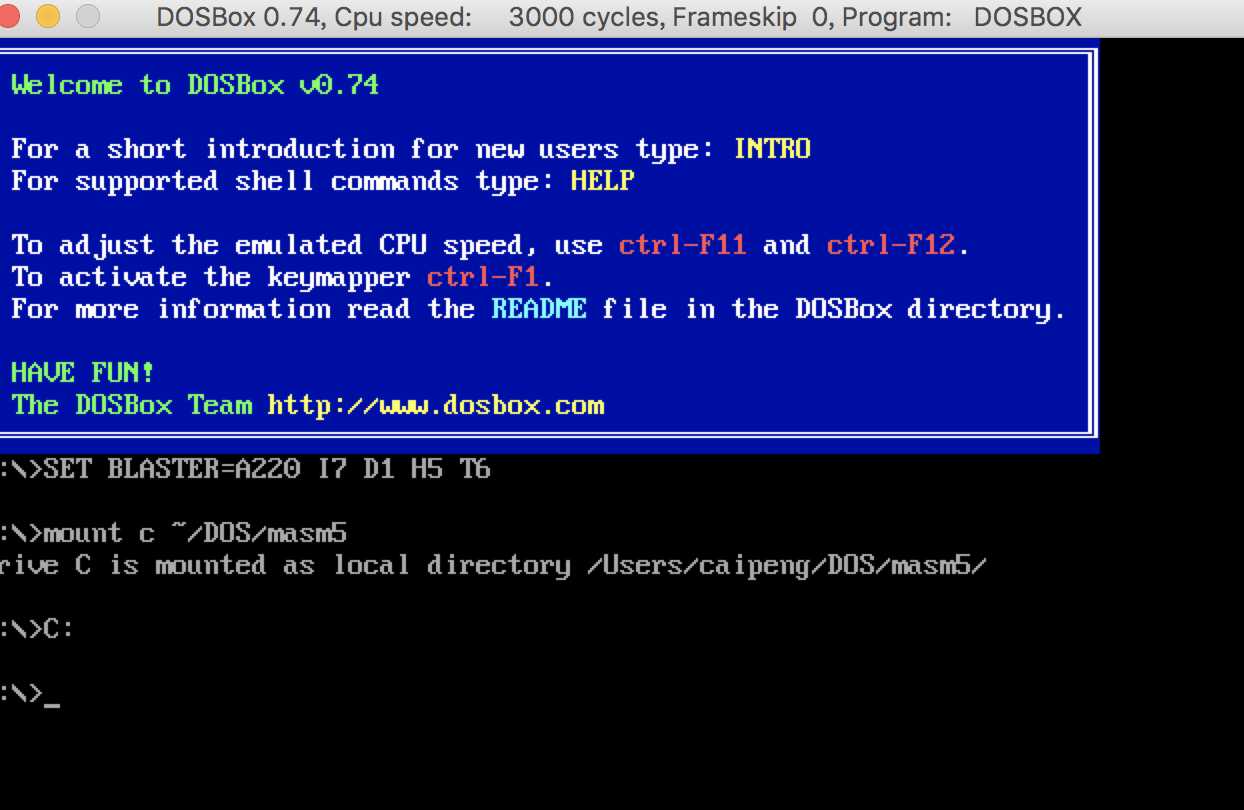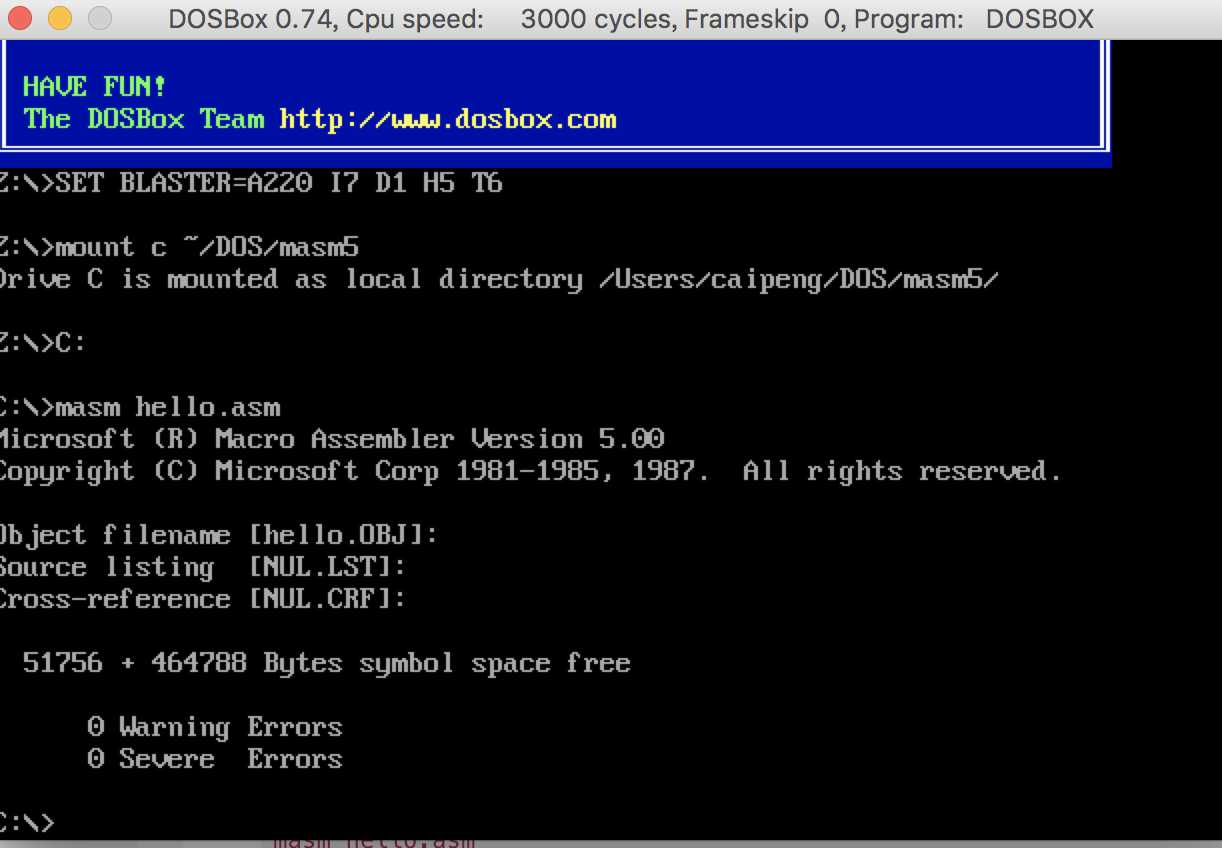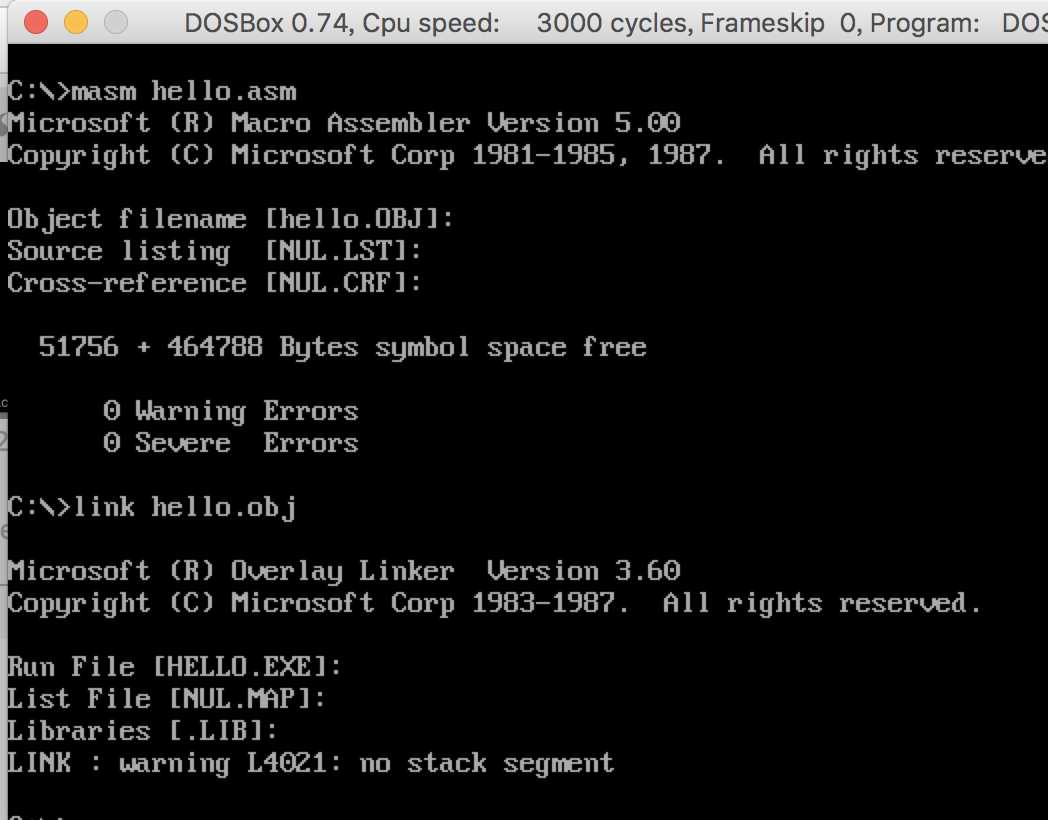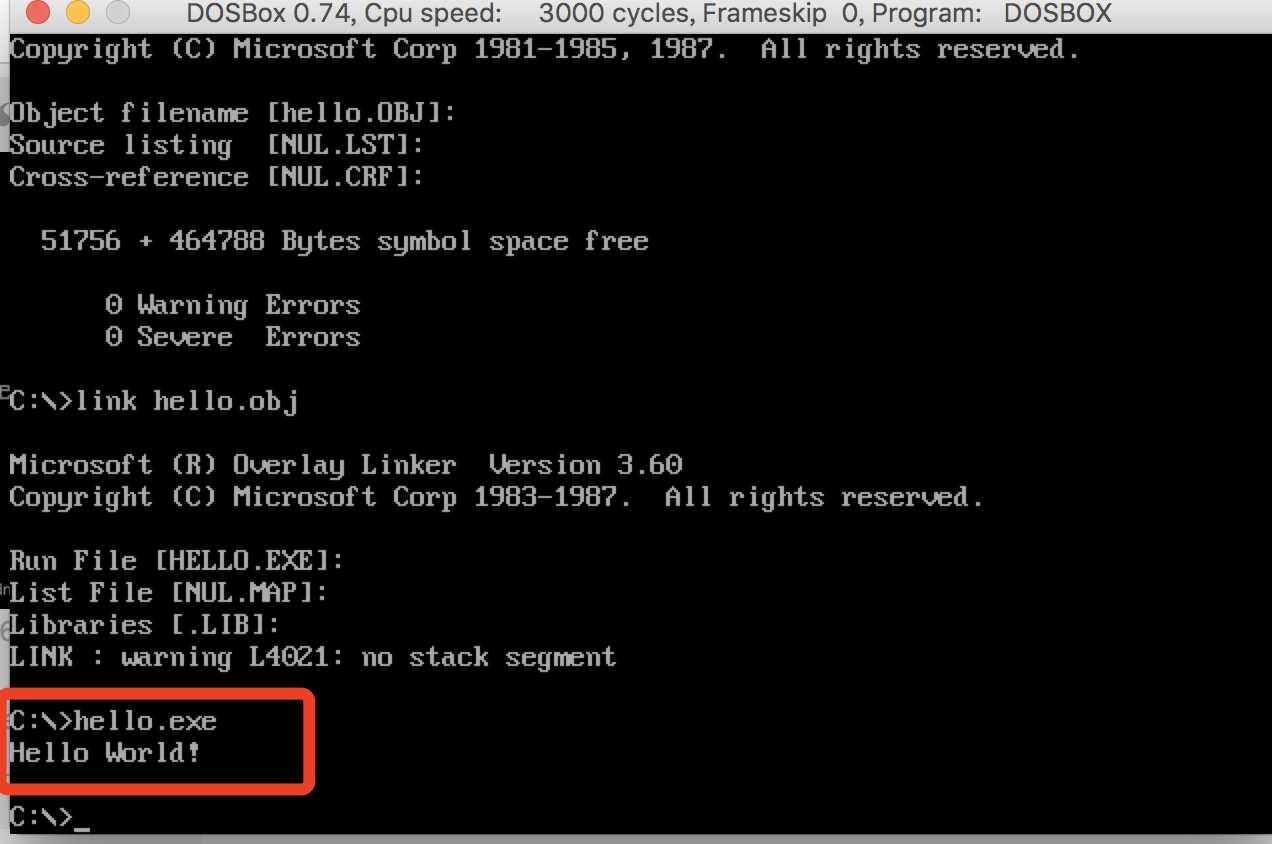目录
1.安装masm+dosbox
2,运行dosbox
3.编写hello.asm
4.用masm进行汇编
下面是masm和dosbox的安装地址
masm
dosbox
1.安装dosbox
打开dosbox,点击方框图标。出现下面的表示下载成功dosbox
2.安装masm
将masm文件(就是你下载的文件放到你用户文件下,可以直接拖动,也可以像我一下在masm外面套一个dos文件,将dos和masm放在一起方便管理)
第一步安装也就完成。
返回目录
我们还回到之前的dosbox页面
依次输入
1.mount c ~/DOS/masm5 回车 //注意这里的/DOS/masm5是根据你之前保存的masm5的文件地址来确定的
2.C://进入挂载的c盘
第二步也完成啦
返回目录
我习惯用sublime来编写html之类的代码,所以我还是先使用subline来编写第一个hello wrold!
;hello.asm
DATAS SEGMENT
STRING DB 'Hello World!',13,10,'$'
DATAS ENDS
CODES SEGMENT
ASSUME CS:CODES,DS:DATAS
START:
MOV AX,DATAS
MOV DS,AX
LEA DX,STRING
MOV AH,9
INT 21H
MOV AH,4CH
INT 21H
CODES ENDS
END START
写完代码之后把文本加上 .asm的后缀名。放到之前的masm5的文件下。
第三步也完成啦
返回目录
在完成上面的几步之后,我们回到dosbox
然后依次输入
1.masm hello.asm
输入完回车四次,出现下面的样子,表示ok。
2link hello.obj
依然是回车4次,出现下面的页面,表示成功
3hello.exe
直接回车,完成hello wrold!
完成hello wrold
满满的仪式感!
版权声明:本文内容由互联网用户自发贡献,该文观点仅代表作者本人。本站仅提供信息存储空间服务,不拥有所有权,不承担相关法律责任。如发现本站有涉嫌侵权/违法违规的内容, 请发送邮件至 举报,一经查实,本站将立刻删除。
如需转载请保留出处:https://bianchenghao.cn/38354.html